Windows PC'de Skype Web Kamerasını Algılamıyor Nasıl Onarılır
Yayınlanan: 2022-01-12“Skype web kamerasını algılamıyor” sorununu çözmek için olası çözümler mi arıyorsunuz? O zaman, bu eğitim kılavuzu sizin için yardımcı olacaktır.
Skype'ın mevcut en popüler anlık mesajlaşma uygulamalarından biri olduğuna şüphe yok. Temel olarak Skype, dizüstü veya masaüstü bilgisayarınızda da kullanılabilen bir sohbet uygulamasıdır. Kullanıcılar, web kameralarını kullanarak dünyanın dört bir yanındaki sevdikleri veya sevdikleriyle görüntülü arama yapmak için Skype'ı kullanabilir.
Önde gelen bir uygulama olmasına bakılmaksızın, sizi sonuna kadar hayal kırıklığına uğratabilecek birçok hata veya hataya sahiptir. Günümüzde, web kamerasının Skype'ta düzgün çalışmadığını bildiren birçok kullanıcı gördük. Ayrıca “Skype web kamerasını algılayamıyor” ile mi karşılaşıyorsunuz? Endişelenme, seni koruduk.
Bu sorun giderme kılavuzunda, Skype kullanırken web kameranızın yeniden çalışmasını sağlamanıza yardımcı olabilecek 10 etkili çözümü gözden geçirmenizi sağlayacağız.
Windows PC'de Skype'ın Web Kamerasını Algılamamasını Düzeltmek için %100 Çalışan Çözümler
Burada, "Skype web kamerasını algılamıyor" sorununu çözmek için 10 kolay ve etkili çözümü bir araya getireceğiz. Hepsini denemenize gerek yok, sadece size en uygun olanı seçin. Şimdi bunları aşağıda okuyalım:
Çözüm 1: USB Web Kameranızı Başka Bir Bağlantı Noktasına Bağlama
Daha karmaşık yöntemlere dalmadan önce, temel bilgilerle başlayalım. Harici bir kamera kullanıyorsanız, sorunu test etmek için web kameranızı başka bir bağlantı noktasına bağlamanız önerilir. Kameranız bir USB 3.0 bağlantı noktasına takılıysa, onu bir USB 2.0'a takın. Ardından, Skype'ın web kameranızı algılayıp algılayamayacağını kontrol edin. Aşağıda açıklanan diğer çözümlerle devam edin.
2. Çözüm: Web kameranızı test edin
Harici web kamerasının iyi durumda olup olmadığını başka bir Windows PC'de deneyerek kontrol etmek daha iyi olur. Çünkü kusurlu veya hasarlı bir web kamerasının hiçbir bilgisayarda çalışmadığı çok açık. Web kameranızı test etmek için aşağıda paylaşılan adımları izleyin:
Adım 1: USB web kameranızı başka bir bilgisayara bağlayın ve Windows arama kutusuna Kamera yazın , ardından klavyenizden Enter'a basın.
Adım 2: Ardından, bilgisayarınıza kameraya erişme izni verin .
3. Adım: Bilgisayar ekranınızda web kamerasını ve ilgili sonuçları kontrol edin.
Web kameranız başka bir bilgisayarda da düzgün çalışmıyorsa, web kameranızı değiştirmeniz gerekebilir. Ancak, değiştirmeyi denemeden önce, aşağıda belirtilen diğer çözümleri deneyebilirsiniz.
Ayrıca Bakınız: Windows 10'da Skype Mikrofonunun Çalışmama Sorununu Düzeltmenin En İyi 5 Yolu
3. Çözüm: Skype'ın Web Kamerasına Erişim İzni olup olmadığını kontrol edin
Skype'ın web kameranıza erişim izni yoksa, Skype'ta görüntülü arama yapamazsınız. Skype'ın web kameranıza erişim izni olup olmadığını nasıl kontrol edeceğiniz aşağıda açıklanmıştır. Aşağıdaki adımları takip et:
Adım 1: Başlat menüsüne gidin.
Adım 2: Dişli simgesine (Ayarlar) tıklayın.
Adım 3: Windows Ayarlarında Gizlilik öğesini seçin .
Adım 4: Sol menü bölmesinde Kamera'yı bulun ve tıklayın .
Adım 5: Bundan sonra, “ Uygulamaların kameranıza erişmesine izin ver ” yazan bir seçenek göreceksiniz. Sadece geçiş düğmesinin AÇIK durumda olduğundan emin olun.
Tamamlandığında, web kameranızın doğru çalışıp çalışmadığını görmek için Skype'ı yeniden kullanmayı deneyin. Ne yazık ki, Skype kamerayı tanımıyorsa sorun hala aynıysa, diğer çözümleri deneyin.
4. Çözüm: Web Kameranızın Skype ile Uyumlu olduğundan emin olun
Skype web kameranızı tanımayı reddederse, web kameranızın Skype uygulamasıyla uyumlu olmaması muhtemeldir. Bu durumda, Skype ile uyumlu bir web kamerası bulmanız ve kullanmanız gerekir. Bu, Windows 10 veya daha eski sürümlerde "Skype kamera algılamıyor" sorununu düzeltmenize yardımcı olabilir.
Çözüm 5: Gereksiz Programları Kapatın
Skype web kameranızı tanımayı reddederse, web kameranızın Skype uygulamasıyla uyumlu olmaması muhtemeldir. Bu durumda, Skype ile uyumlu bir web kamerası bulmanız ve kullanmanız gerekir. Bu, Windows 10 veya daha eski sürümlerde "Skype kamera algılamıyor" sorununu düzeltmenize yardımcı olabilir.
6. Çözüm: Web Kameranızı Devre Dışı Bırakma ve Etkinleştirme
Web kamerasını devre dışı bırakıp etkinleştirerek “Skype web kamerasını algılayamıyor” sorununu çözmek için aşağıdaki adımları izleyin. Bu çözümü uygulamak için aşağıda paylaşılan adımları izleyin:
Adım 1: Windows PC'nizde Windows + X klavye düğmelerine aynı anda basın ve mevcut seçeneklerden Aygıt Yöneticisi'ni seçin .
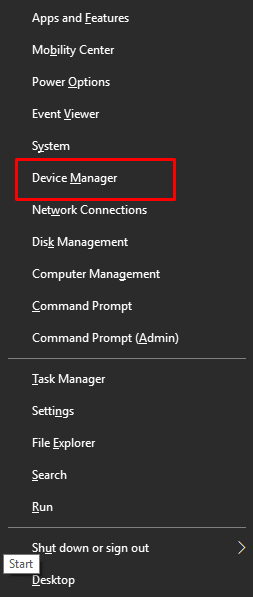
Adım 2: Kategorisini genişletmek için Görüntüleme Cihazları'na çift tıklayın.
Adım 3: Web kameranızı bulun ve sağ tıklayın ve içerik menüsü listesinden Cihazı Devre Dışı Bırak'ı seçin.
Adım 4: Ardından bir süre bekleyin ve web kameranıza tekrar sağ tıklayın, bu sefer Enable Device seçeneğini seçmeniz gerekiyor.
Adım 5: Aygıt Yöneticisi penceresini kapatın .
Şimdi, web kameranız Skype'ta düzgün çalışıyorsa sorunu test edin. Sorun devam ederse diğer çözümleri deneyin.
7. Çözüm: Aygıt Sorun Gidericisini Çalıştırın
Bazı genel web kamerası sorunları nedeniyle Skype'ınız kameranızı tanımıyor. Tekrar rayına oturtmak için Windows varsayılan Donanım ve Sorun Giderici desteğini kullanmanızı öneririz. Windows PC'de Donanım ve Aygıt Sorun Gidericisini kullanmak için aşağıda paylaşılan adımlardan geçmeniz gerekir:

Adım 1: Windows'un arama kutusuna Sorun Giderici yazın ve Enter'a basın.
Adım 2: Ardından, Sorun Giderme Denetim Masası penceresi açılır, burada Donanım ve Ses'i seçmeniz gerekir.
Adım 3: Donanım ve Aygıtlar öğesine tıklayın.
Adım 4: İleri'ye tıklayın.
Şimdi, Donanım ve Aygıtlar sorun gidericisinin sorunlar için PC'nizde bir tarama yapmasına izin verin. Yerleşik sorun gidericiyi çalıştırdıktan sonra bilgisayarınızı yeniden başlatmayı unutmayın. Yukarıdaki yöntem Skype web kamerasının çalışmama sorununu düzeltti mi? Değilse, diğer çözümlere geçin.
Ayrıca Bakınız: Denemeniz Gereken En İyi 8 Ücretsiz Skype Alternatifi
Çözüm 8: Windows Güncellemelerini Kontrol Edin
Eski veya hatalı bir Windows işletim sistemi sürümü kullanıyorsanız, bilgisayarınızda Skype'ın kamerayı tanımaması ve daha fazlası gibi çok sayıda hata veya aksaklıkla karşılaşabilirsiniz. En son sistem güncellemelerini yüklemek, genel bilgisayar performansını iyileştirir ve eskisinden daha iyi hale getirir. Windows Güncellemelerini kontrol etmek için aşağıda paylaşılan adımları izleyin:
Adım 1: Windows Ayarları'nı başlatmak için klavyenizde Windows Logosu + I tuşlarına aynı anda basın.
Adım 2: Windows Ayarları isteminde Güncelleme ve Güvenlik seçeneğine tıklayın.
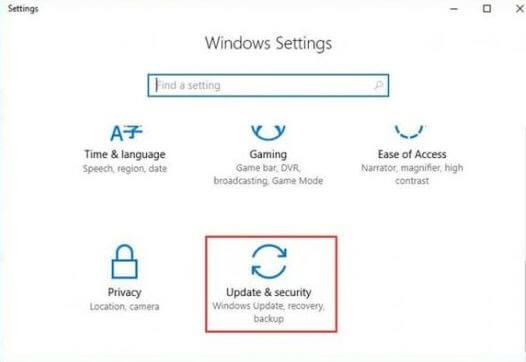
Adım 3: Ardından, soldan Windows Update'i seçin ve ardından sağdaki Güncellemeleri Kontrol Et'e tıklayın.
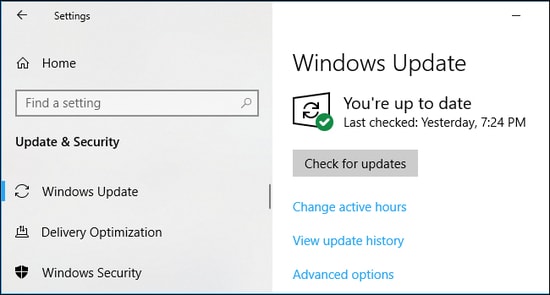
Şimdi arkanıza yaslanın ve Windows'un en son güncellemeleri aramasına izin verin. Bu biraz zaman alabilir. Ancak, Windows mevcut güncellemeleri algıladığında en son güncellemeleri otomatik olarak yükleyecektir. Umarım, şimdi web kameranız Skype kullanırken düzgün çalışmaya başlar. Hala gecikiyorsa, başka bir çözüm deneyin.
9. Çözüm: Web Kamerası Sürücülerinizi Güncelleyin
Temel olarak, Skype, web kamerası sürücüleriniz kaybolduğunda veya güncel olmadığında Windows'ta kamerayı tanımaz. Bu nedenle, web kamerası sürücülerini en son sürümleriyle güncel tutmak çok önemlidir.
Sürücüleri güncellemek için bilgisayar üreticisinin resmi web sitesine gidebilir veya Windows varsayılan aracı olan Aygıt Yöneticisi'ni kullanabilirsiniz. Ardından, en alakalı web kamerası sürücülerini indirin ve manuel olarak yükleyin. Ancak, sürücüleri manuel olarak indirmek biraz göz korkutucu bir işlemdir ve yanlış veya yanlış sürücülerin yüklenmesi riskini de taşır, bu da sonunda bilgisayar sisteminizde bazı ciddi arızalara yol açar. Bu nedenle, Bit Driver Updater gibi herhangi bir en iyi sürücü güncelleme programını kullanarak sürücüleri otomatik olarak güncellemeniz önerilir.
Bit Driver Updater, tüm hatalı ve bozuk PC sürücülerini değiştirmenin daha güvenli ve hızlı bir yolu. Yazılım hafif bir araçtır, bu nedenle herhangi bir cihazda kolayca çalışabilir. Sisteminizi otomatik olarak tanımlar ve güncel olmayan veya eksik sürücüleri tarar, daha sonra size güncellenmesi gereken sürücülerin bir listesini sunar.
Buna ek olarak, sisteminizdeki hatalı sürücüleri düzeltmek için çözümler de sağlar. Bu harika sürücü güncelleme aracını kullanmak için aşağıda belirtilen adımları izleyin:
Adım 1: Bit Driver Updater kurulumunu aşağıdaki butondan indirin .
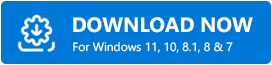
Adım 2: Yazılım yükleyiciye çift tıklayın ve ekranınızda görünen basit talimatları izleyin.
Adım 3: Bundan sonra, sol menü bölmesinden Tara'ya tıklayın.
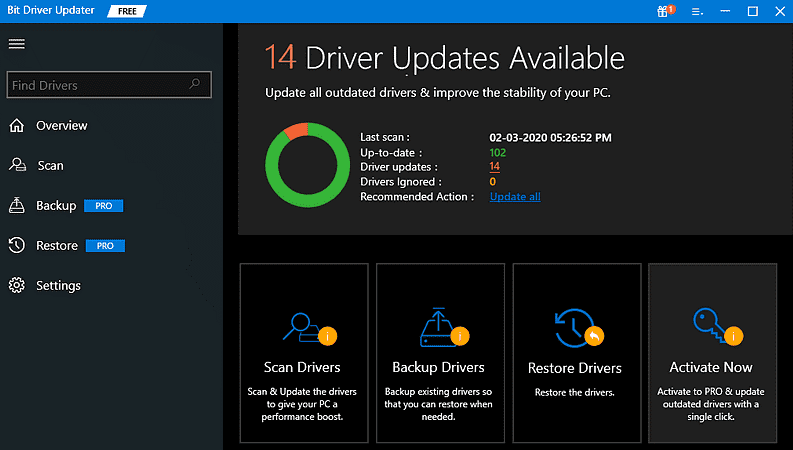
Adım 4: İşlemin tamamlanmasını bekleyin ve tarama sonuçlarını görüntüleyin.
Adım 5: Güncel olmayan web kamerası sürücülerini bulun ve yanında gösterilen Şimdi Güncelle düğmesine tıklayın.
Adım 6: Diğer sürücülerin de güncelleme gerektirdiğini fark ederseniz, Tümünü Güncelle seçeneğine tıklayın. Bu şekilde, tüm güncel olmayan sürücüleri tek bir tıklamayla güncelleyebilirsiniz.
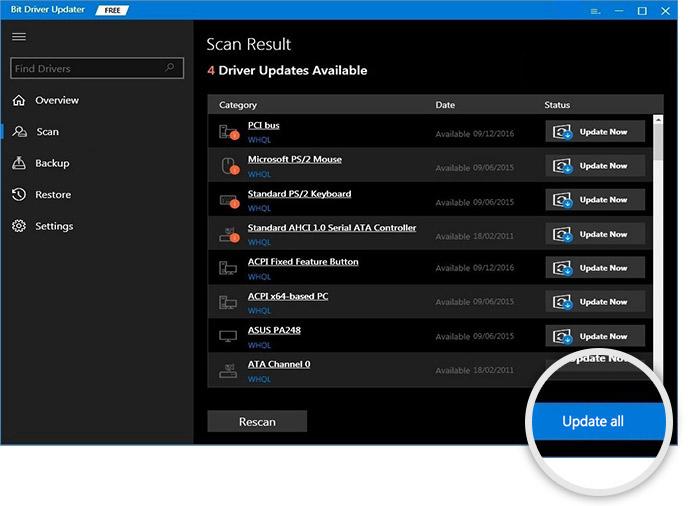 Ancak bu, bir Bit Driver Updater'ın profesyonel sürümünü gerektirir. Profesyonel sürüm, sürücü güncelleme yardımcı programı aracını tam potansiyeliyle kullanmanızı sağlar. Ayrıca, Bit Driver Updater'ın pro sürümü, eksiksiz teknik yardım ve 60 günlük tam geri ödeme politikasıyla birlikte gelir. Açıkçası, ücretsiz sürümden daha değerli.
Ancak bu, bir Bit Driver Updater'ın profesyonel sürümünü gerektirir. Profesyonel sürüm, sürücü güncelleme yardımcı programı aracını tam potansiyeliyle kullanmanızı sağlar. Ayrıca, Bit Driver Updater'ın pro sürümü, eksiksiz teknik yardım ve 60 günlük tam geri ödeme politikasıyla birlikte gelir. Açıkçası, ücretsiz sürümden daha değerli.
Çözüm 10: Skype'ı yeniden yükleyin
Yukarıdaki çözümlerin hiçbiri 'Skype web kamerasını algılamıyor' sorununu çözmeye yardımcı olmadı mı? Endişelenmeyin, Skype'ı son çare olarak yeniden yüklemeyi düşünün. Ancak, Skype'ı kaldırıp yeniden yüklemeden önce, sohbet geçmişinizi ve belgelerinizi yedeklediğinizden emin olun. Skype'ı kaldırmak için aşağıdaki adımları izleyin:
Adım 1: Başlamak için önce Skype'ı kapatın .
Adım 2: Ardından, Görev Yöneticisini açmak için CTRL + ALT + DELETE tuşlarına birlikte basın.
Adım 3: İşlemlere geçin, Skype'ı bulun ve Görevi Sonlandır'a tıklayın.
Adım 4: Ardından, Çalıştır İletişim kutusunu açın (Windows + R) ve Çalıştır iletişim kutusuna appwiz.cpl yazın ve Tamam'a tıklayın.
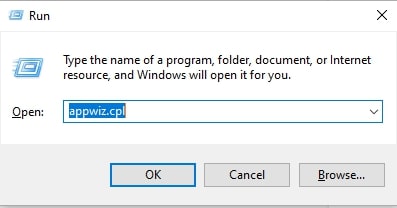
Adım 5: Bir sonraki pencerede, uygulamayı kaldırmak veya kaldırmak için Skype'a gidin ve sağ tıklayın.
Skype'ın tamamen kaldırılmasını bekleyin. Bittiğinde, bilgisayarınızı yeniden başlatın ve Skype'ın en son sürümünü indirin. Skype'ı tekrar kurduktan sonra sorun çözülmelidir.
Ayrıca Bakınız: Windows 10 için Logitech Webcam Drivers İndirme, Yükleme ve Güncelleme
Skype, Windows 10, 8, 7 PC'de Web Kamerasını Algılamıyor: ÇÖZÜLDÜ
Yukarıda bahsedilenler, Skype'ın Windows PC'de web kamerasını algılamaması sorununu çözmek için test edilmiş ve denenmiş düzeltmelerden birkaçıdır. Umarız bu öneriler size yardımcı olmuştur.
Aynı konuyla ilgili herhangi bir şüpheniz veya başka ipuçlarınız var mı? Lütfen aşağıdaki yorumlar bölümünde bize bildirin. Yanıtınızı bekliyoruz!
Teknolojiyle ilgili daha fazla ipucu, makale veya bilgi için Bültenimize abone olun. Bizi Facebook, Twitter, Instagram ve Pinterest'te de takip edebilirsiniz.
